ペーパー空間ビューポートで作業を行う場合には、このビューポートの注釈尺度が、ビューポートで作成される異尺度対応オブジェクトの尺度をコントロールします。複数の尺度表現がサポートされている場合には、ビューポートにある異尺度対応オブジェクトは、モデル タブやその他ペーパー空間ビューポートでの尺度や表示を変えることなく、注釈尺度に基づいて描画、尺度設定されます。
ビューポートと注釈尺度は、注釈の尺度設定コントロールを使用するときに同期されます。たとえば、ビューポート尺度を変更する場合には、注釈尺度が、新しいビューポート尺度と一致するように更新されます。ただし、マウス ホイールやズーム コマンドでビューポートを拡大/縮小表示すると、注釈尺度は未変更のままで、ビューポート尺度が更新されます。
尺度表現を使用すると、さまざまなペーパー空間ビューポートで同時に、同じ異尺度対応オブジェクトを別々に表示できます。尺度表現を使用すると、注釈尺度に基づいたさまざまなサイズで、異尺度対応オブジェクトが描画されます。各尺度表現はまた、文字列の基点などの位置プロパティ値を複数持つことができます。これらのプロパティは尺度表現ごとに変えることができ、オブジェクト タイプによって異なります。
下の図は、注釈尺度と基点に基づいて、2 つの異なる注釈尺度および異なる場所で表示されるドア タグを示します。
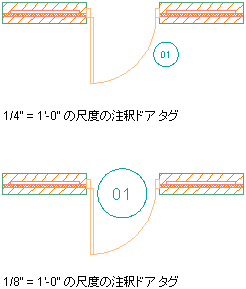
図面に追加するとき、注釈オブジェクトが異尺度対応と認識されると、現在の注釈尺度は参加型の尺度としてオブジェクトに追加されます。異尺度対応と認識された AutoCAD Architecture 2024 ツールセット オブジェクトは、現在の注釈尺度と一致するように尺度設定されます。このスケール ポイントは、ブロック定義の挿入点です。
現在のバージョンでは、ドア タグなどの異尺度対応オブジェクトは、尺度表現の位置グリップを持っています。このグリップを使用すると、現在の尺度表現インスタンスを再配置できます。この位置グリップを使用すると、一度にすべての尺度表現を再配置できます。ある特定のタグでサポートされる尺度表現が 1 つのみである場合には、位置グリップが表示されます。
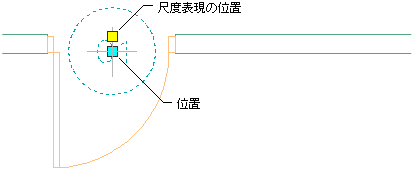
モデル空間またはペーパー空間の文字の高さは、与えられた尺度で文字が印刷される高さです。オブジェクトの尺度設定は、次の式によって決まります。
オブジェクトの高さ x 注釈尺度 x 注釈の印刷サイズ = モデル空間またはペーパー空間の高さ
たとえば、1/4" = 1' - 0" に尺度設定されたビューポートに表示されるときの 1 つの文字列のモデル空間文字の高さは、12" です。オブジェクトの高さを 1 単位と仮定すると、次のように式が適用されます。
1 x 48 x 1/4” = 12”
AutoCAD Architecture 2024 ツールセット の吹き出し、タイトル記号、およびその他注釈が使用するブロックは、1 つの AutoCAD 単位(インチまたはミリメートルのいずれかで、インペリアル単位かメトリック単位のどちらで作業しているかによる)について作成されます。ドキュメンテーション コンテンツ ファイルは、ブロックとマルチビュー ブロックのどちらに基づいているかにかかわらず、予想される印刷尺度に比例した尺度で挿入されなければならず、図面設定ダイアログ ボックスの[注釈の印刷サイズ]設定を考慮しなくてはならないという追加の要件があります。1 本の基準線として 、1 つの AutoCAD 単位を使用でき、コンテンツ ファイルの中にあるサイズが 1 単位のものは、注釈尺度で印刷すると、すべて注釈印刷サイズになります。ジオメトリと文字を含む、ブロックにあるすべてのものは、1 つの AutoCAD 単位について作成する必要があります。ブロック全体が比例的に尺度設定されます。